Hvordan arkivere meldinger og samtaler i Facebook Messenger
Miscellanea / / April 06, 2023
Hvis du er en avansert Facebook-bruker, kan Messenger-innboksen fylles opp med dusinvis av samtaler over tid. Noen ganger kan du gå glipp av viktige meldinger i en haug med unødvendige chatter. Facebook tilbyr et godt triks for å arkivere irrelevante samtaler for å holde innboksen din ren. Slik kan du arkivere meldinger i Facebook Messenger.
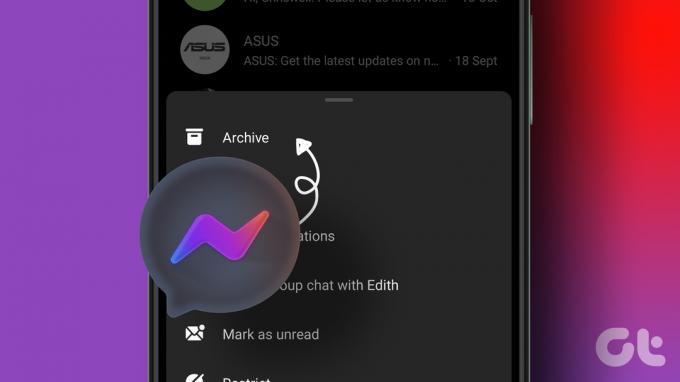
Muligheten til å arkivere meldinger er tilgjengelig på Facebook Messenger-mobil- og skrivebordsapper. Vi vil snakke om alle tre plattformene og kort berøre forskjeller mellom å slette og arkivere samtaler i Facebook Messenger.
Hva skjer når du arkiverer en chat i Messenger
Før vi viser deg hvordan du arkiverer samtalen i Messenger, la oss snakke om implikasjonene av det. Når du arkiverer en chat i Messenger, skjuler appen chatten fra startskjermen. Du kan alltid dearkivere samtalene fra den samme menyen.
I motsetning til WhatsApp og Telegram, tilbyr Messenger ikke et alternativ for å feste viktige chatter øverst. I stedet for å finne relevante meldinger, kan du arkivere unødvendige chatter og bare beholde nødvendige kontakter på Messenger-hjemmet.
Hvordan arkivere samtaler på Facebook Messenger-mobilapper
De fleste brukere foretrekker Messenger-mobilapper for å holde kontakten med venner og familiemedlemmer mens de er på farten. Du kan bruke trinnene nedenfor for å arkivere meldinger i Messenger for Android og iPhone.
Facebook Messenger for Android
Trinn 1: Åpne Messenger-appen på Android-telefonen din.
Steg 2: Trykk lenge på en samtale du vil arkivere.
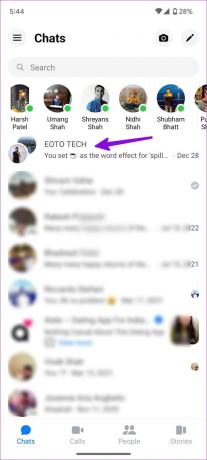
Trinn 3: Velg Arkiver og skjul det fra hovedinnboksen din.

Gjenta det samme for alle irrelevante samtaler i Messenger og hold hjemmesiden din fri for spam. Dessverre er det ingen måte å multivelge flere samtaler i Messenger og arkivere dem med et enkelt trykk.
Facebook Messenger for iOS
iPhone-brukere kan gå gjennom trinnene nedenfor for å arkivere chatter i Messenger.
Trinn 1: Start Messenger-appen på iPhone.
Steg 2: Trykk lenge på en samtale og velg "Arkiv" fra hurtigmenyen.

Trinn 3: Du kan også sveipe til venstre på en samtale og velge Arkiver.
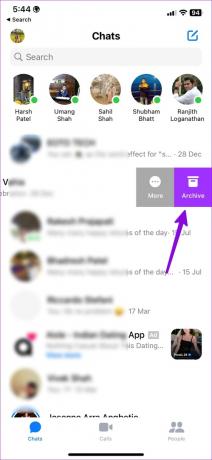
Arkiver samtaler på Facebook Messenger Desktop
Hvis du jobber på skrivebordet, trenger du ikke å nå mobilen din for å arkivere meldinger i Messenger. Det samme alternativet er også tilgjengelig på skrivebordet. Her er hva du må gjøre.
Trinn 1: Besøk Facebook Messenger i en nettleser på datamaskinen din. Logg på med Facebook-kontoopplysningene dine.
Besøk Facebook Messenger
Steg 2: Sjekk en liste over samtaler fra hovedmenyen.
Trinn 3: Hold markøren over en samtale og klikk på kebab-menyen (som ser ut som en tre prikker).
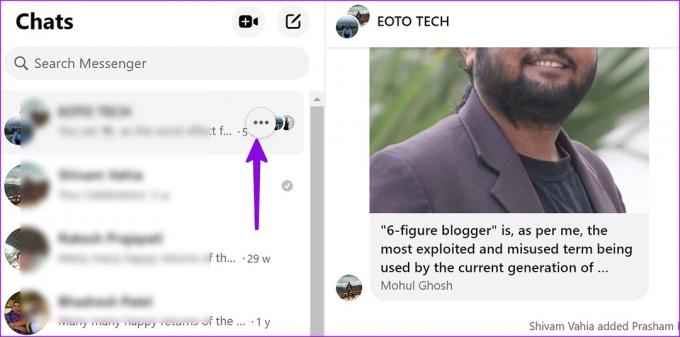
Trinn 4: Velg Arkiver chat.
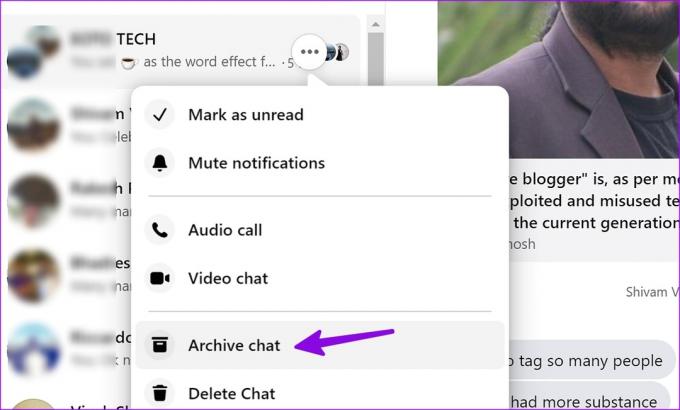
Trinn 5: Gjenta det samme for alle samtaler du vil skjule.
Arkiv vs. Slett i Messenger
Når du sletter en samtale i Messenger, fjerner appen permanent all meldingsloggen med mottakeren. Du må tenke deg om to ganger før du sletter en chat. Du kan ikke angre det og hente meldinger.
Arkivering av en chat berører ikke noen meldinger i samtalen. De forblir lagret på Facebook-kontoen din, og du kan alltid få tilgang til dem fra Arkivert-menyen.
Demper Messenger mine arkiverte chatter?
Hver gang du sender eller mottar en melding i en arkivert chat, fjerner Messenger den fra Arkivert-menyen og plasserer den tilbake på startskjermen for enkel tilgang.
Arkiv vs. Ignorer meldinger i Messenger
Som nevnt ovenfor, flytter arkivering av en chat bare samtalen fra hovedhjemmemenyen til en egen Arkivert-fane. Den demper ikke varsler fra samtalen.
Men når du bruker alternativet "Ignorer meldinger", vil ikke Messenger varsle deg når personen sender deg meldinger. Appen vil flytte samtalen til Spam. Facebook vil ikke fortelle personen når du ignorerer meldinger.
Fjern arkivering av meldinger i Facebook Messenger
Arkiverte du ved et uhell viktige chatter i Messenger? Avarkivering av dem vil ikke ta mer enn et par minutter.
Skrivebord
Trinn 1: Gå til Messenger på nettet. Velg Arkivert fra venstre sidefelt.

Steg 2: Velg menyen med tre horisontale prikker, og klikk på Unarchive chat. Samtalen vil vises på hovedsiden.

iOS
Trinn 1: Start Messenger-appen og trykk på profilmenyen øverst til venstre.
Steg 2: Velg Arkiverte chatter.
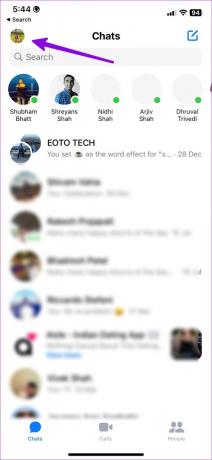
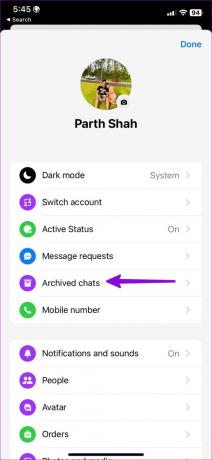
Trinn 3: Sveip til venstre på en chat og velg Unarchive.
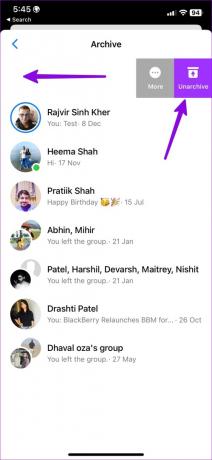
Android
Trinn 1: Åpne hamburgermenyen i Messenger (fra øverste venstre hjørne).
Steg 2: Velg Arkiv.
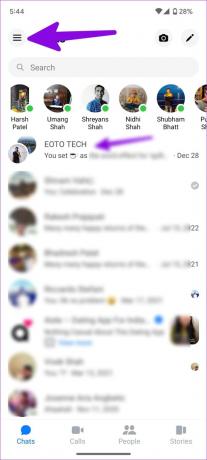

Trinn 3: Trykk lenge på en samtale og velg Fjern arkiv.
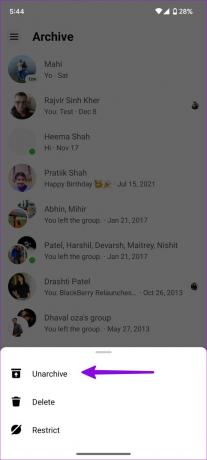
Unngå spam i Facebook Messenger
Når du håndterer Facebook Marketplace-kunder og forespørsler, kan den fylle opp hovedinnboksen din på kort tid. Arkivering er en praktisk måte å holde styr på disse meldingene uten å holde dem på startskjermen.
Sist oppdatert 7. februar 2023
Artikkelen ovenfor kan inneholde tilknyttede lenker som hjelper til med å støtte Guiding Tech. Det påvirker imidlertid ikke vår redaksjonelle integritet. Innholdet forblir objektivt og autentisk.
Skrevet av
Parth Shah
Parth jobbet tidligere hos EOTO.tech og dekket teknologinyheter. Han er for tiden frilanser hos Guiding Tech og skriver om appsammenligning, veiledninger, programvaretips og triks og dykker dypt inn i iOS-, Android-, macOS- og Windows-plattformer.



